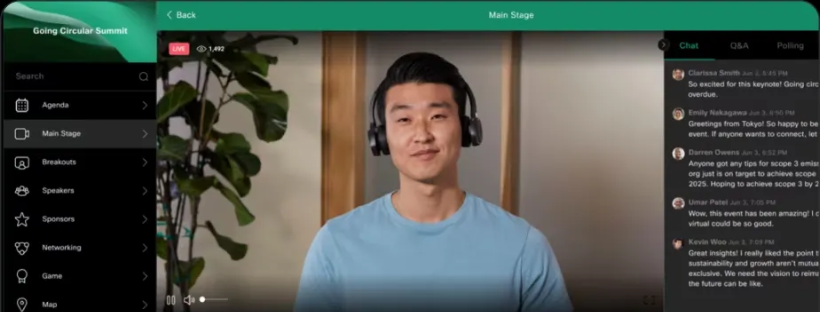Trong thời đại hiện đại, khi công nghệ đang phát triển với tốc độ chóng mặt, sự phổ biến của các sự kiện trực tuyến không ngừng gia tăng. Webex Event đã trở thành một trong những nền tảng hàng đầu trên thế giới để tổ chức các sự kiện trực tuyến, được sử dụng rộng rãi bởi doanh nghiệp, tổ chức và cá nhân trên toàn cầu.
Trong bài viết này chúng ta sẽ tìm hiểu về lợi ích, tính năng của Webex event. Ngoài ra, với những khách hàng muốn hoặc đã sử dụng Webex event, chúng tôi cũng sẽ hướng dẫn bạn cách sử dụng Webex event.
Tổng quan về Webex event
Webex Event là gì?
Webex Event là một hệ thống hội nghị trực tuyến cho phép người dùng tạo và tổ chức các sự kiện trực tuyến quy mô lớn. Đồng thời, nó cung cấp các tính năng và công cụ mạnh mẽ, giúp người dùng tạo ra các sự kiện trực tuyến ấn tượng và hiệu quả.
Vì sao lại chọn dùng Webex event?
Webex Events sẽ hỗ trợ các chương trình sự kiện của bạn từ đầu đến cuối trên một nền tảng duy nhất.
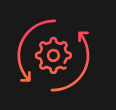
Quản lý từ đầu đến cuối
Phần mềm, phần cứng và dịch vụ sự kiện mạnh mẽ cung cấp cho các chuyên gia sự kiện và nhà tiếp thị những công cụ để quản lý sự kiện trong toàn bộ vòng đời sự kiện.
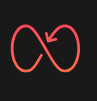
Tính linh hoạt tích hợp
Dễ dàng chuyển từ định dạng trực tiếp sang định dạng ảo hoặc tập hợp cả hai đối tượng bằng một sự kiện kết hợp.
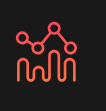
Kết quả tốt hơn
Hiển thị ROI đã được chứng minh từ mọi sự kiện với dữ liệu chi tiết về mức độ tương tác của người tham dự, doanh số bán vé, tài trợ, v.v.
Trải nghiệm với Webex Event
Webex Event cung cấp mọi thứ bạn cần để nâng cao trải nghiệm sự kiện, cho dù khán giả của bạn tham gia trực tiếp hay qua mạng.
Sự kiện ảo
Tổ chức các sự kiện ảo tương tác, hấp dẫn mà người tham dự yêu thích. Xây dựng chương trình nghị sự nhiều chủ đề với nội dung phong phú, phát trực tuyến và mạng lưới người tham dự để thúc đẩy sự tham gia tích cực.
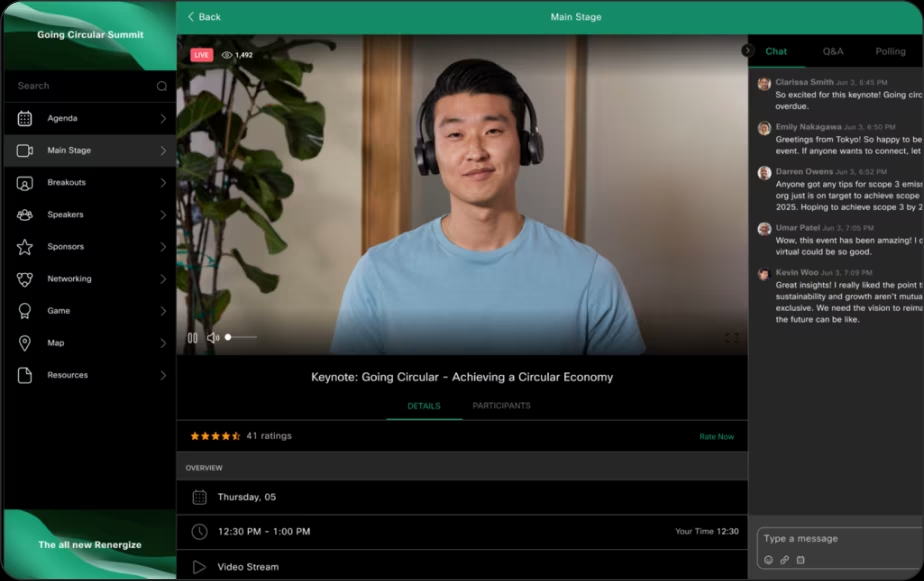
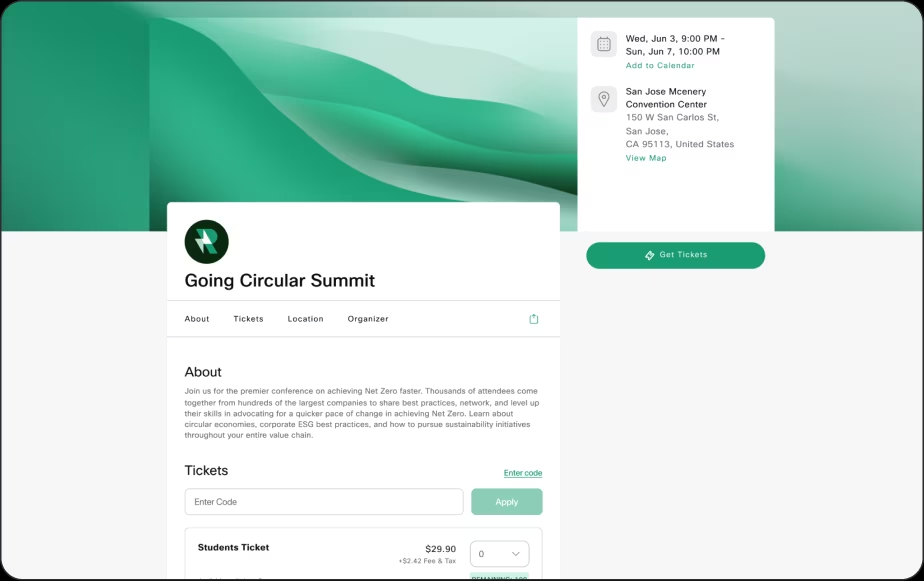
Đăng ký & Bán vé
Xây dựng đăng ký thương hiệu đầy đủ trong vài phút. Tính năng bán vé linh hoạt cho phép sử dụng nhiều loại vé, mức giá, nhóm, mã giảm giá, v.v. – tất cả đều có khoản thanh toán ngay lập tức.
Ứng dụng sự kiện di động
Cho phép người tham dự truy cập trực tiếp vào nội dung sự kiện của bạn hoặc khi đang di chuyển từ ứng dụng sự kiện trực quan và có thể tùy chỉnh hoàn toàn.
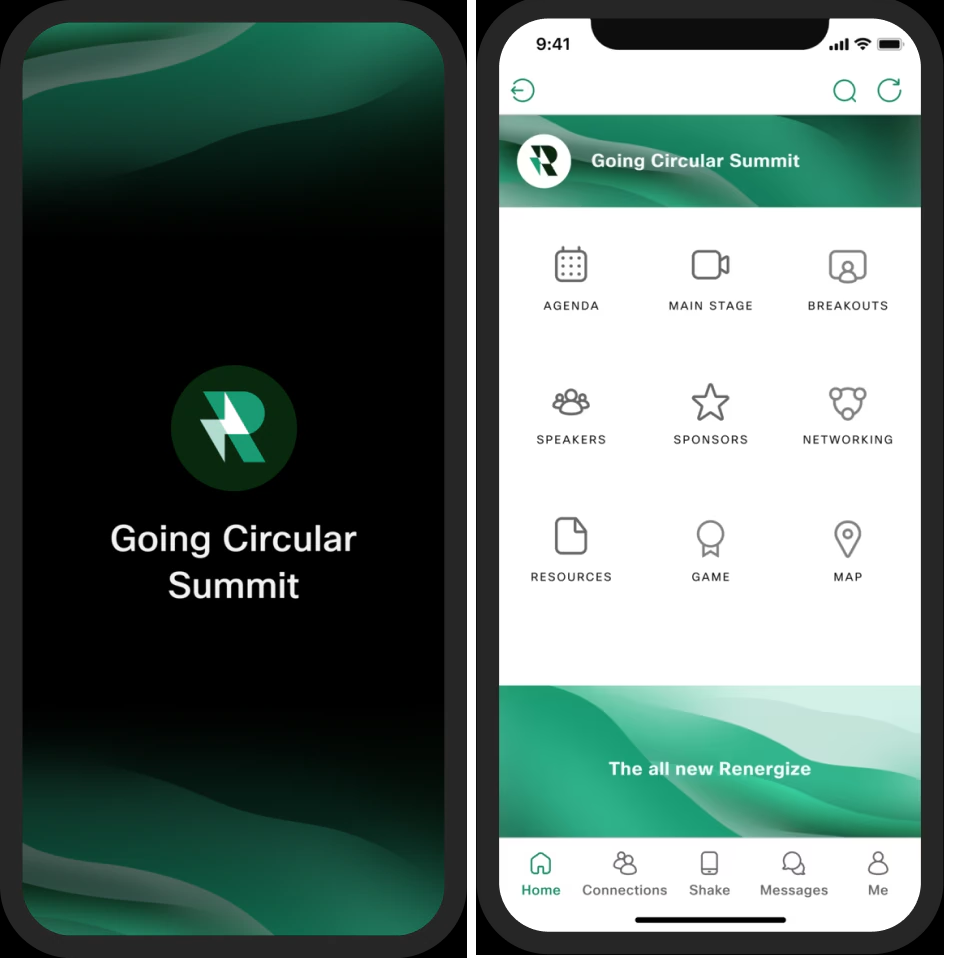
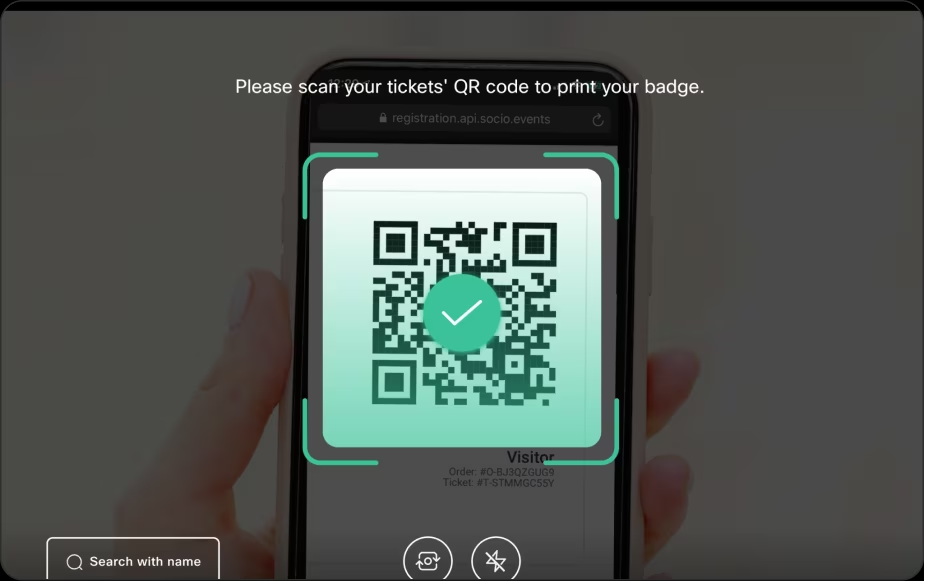
Giải pháp tại chỗ
In huy hiệu và đăng ký sự kiện trực tiếp an toàn và liền mạch. Và với nhiều giải pháp tại chỗ hơn như truy xuất khách hàng tiềm năng và hiển thị trực tiếp, thật dễ dàng mang lại trải nghiệm kết nối cho người tham dự.
Cộng đồng sự kiện
Xây dựng cộng đồng ảo để liên tục thu hút người tham dự quanh năm bằng các hoạt động kết nối mạng, thảo luận theo chủ đề và nội dung độc quyền.
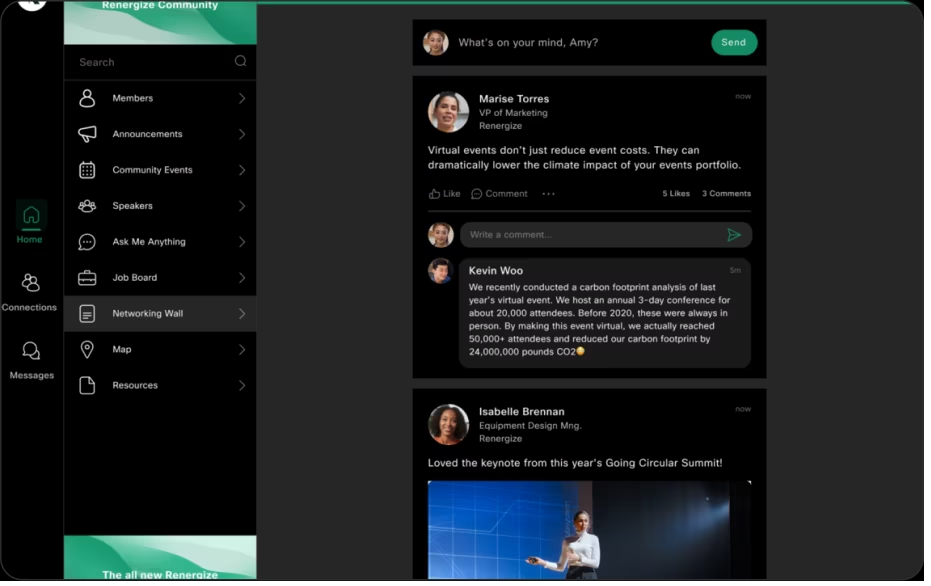
Các tính năng được người tham dự yêu thích của Webex Event
Phát trực tiếp & Mô phỏng
Phát trực tiếp, mô phỏng và lưu trữ video cấp độ chuyên nghiệp cho các sự kiện.
Sự tham gia của khán giả
Các công cụ căn bản như trò chuyện, thăm dò ý kiến và trò chơi giúp sự kiện của bạn có tính tương tác.
Mạng lưới người tham dự
Cung cấp cho người tham dự những công cụ họ cần để kết nối theo điều kiện của họ.
Chương trình sự kiện & Hướng dẫn kỹ thuật số
Tập trung lịch trình và nội dung sự kiện của bạn ở một địa điểm.
Trang tổng quan dữ liệu
Nhận thông tin chi tiết hữu ích, theo thời gian thực từ các sự kiện của bạn để thúc đẩy cải tiến liên tục.
Xây dựng thương hiệu & Tùy chỉnh
Xây dựng sự kiện mà bạn hình dung, theo cách nhìn và cảm nhận của bạn.
Công cụ tài trợ
Kiếm tiền từ sự kiện của bạn bằng cách tối đa hóa ROI của nhà tài trợ bằng biểu ngữ, gian hàng, CTA tùy chỉnh, tài nguyên, v.v.
Phòng họp nhóm video
Thu hút người tham dự và cung cấp nhiều giá trị hơn cho các nhà tài trợ.
Tính toàn diện
Đảm bảo sự kiện của bạn có tính toàn diện và dễ tiếp cận đối với tất cả mọi người bất kể vị trí, ngôn ngữ hoặc khuyết tật.
Hướng dẫn sử dụng Webex event
Tạo một sự kiện trên Webex event
Lập lịch event – schedule event
a) Đăng nhập vào trang Webex site và chọn phần Webex Events:
- Trong menu phía trái màn hình sẽ chọn Host an Event > Schedule an Event.
- Chọn thông tin đăng kí registration nếu như muốn những người tham gia phải cung cấp thông tin đầy đủ mới được cho phép tham gia Event.
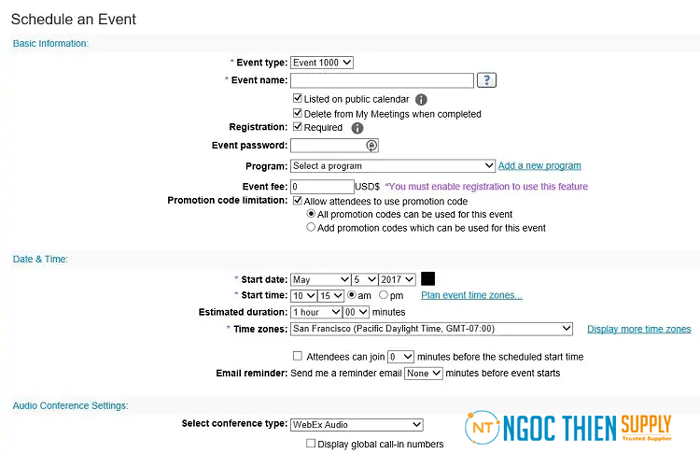
b) Webex Event cho phép thực hiện survey gửi đến người tham gia sau cuộc họp để đo lường hiệu quả cuộc họp. Chọn Creat post-event survey để làm bảng survey gửi đến người tham gia.
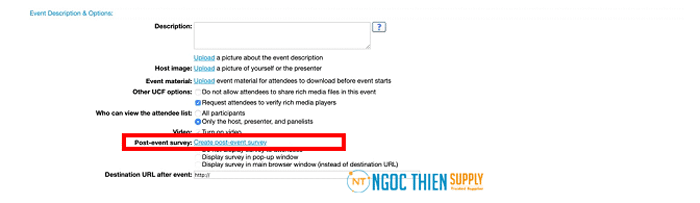
c) Tạo danh sách khách mời và mời khách tham gia Event
- Chọn Create invitation list dưới mục Attendees & Registration ( dành cho khách mời) hay mục Presenters & Panelists ( dành cho người trình bày & người hỗ trợ host các công tác thực hiện Event )
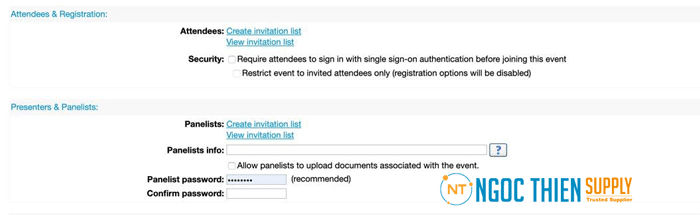
- Nhập tên và email address, sau đó chọn Add new attendee in my address book, sau đó chọn Add to Invitation List, tiếp theo chọn check the attendee. Tiếp theo chọn Invite để chọn contact vào danh sách khách mời:
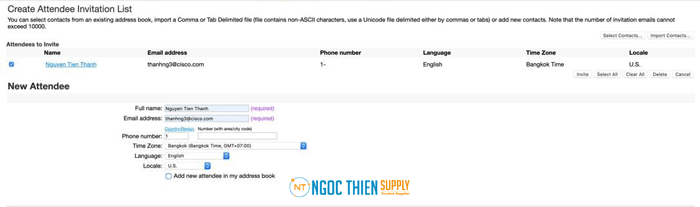
- Có thể nhập một danh sách gồm nhiều khách mời bằng cách chọn Import Contacts trong mục Create Panelist Invitation List hay mục Create Attendee Invitation List . Chọn mục go here để download file mẫu định dạng CSV để nhập nhiều contact vào, sau đó import ngược file CSV vào danh sách để mời và lưu danh sách cho lần sử dụng sau.

d) Sau đó quay lại màn hình lúc ban đầu để tiến hành chọn mục Schedule This Event
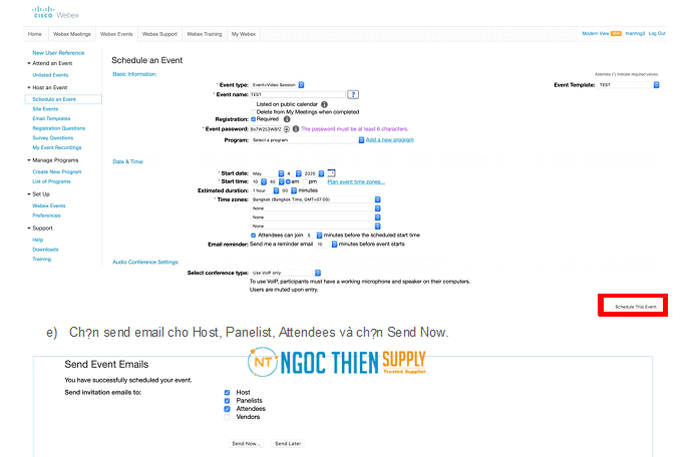
Chủ trì event với panelist (host & presenter)
- Chủ trì Webex Event với những người nằm trong Panelist bao gồm:
- Người host : người setup Webex Event và mới Presenter và Panelist và Attendee
- Người trình bày : người trình bày sự kiện
- Người hỗ trợ
- Khi đến thời gian sắp diễn ra Event thì tiến hành tham gia:
- Thực hiện chọn Start Event để tham gia bằng máy tính
- Ngoài ra người host có thể tham gia bằng thiết bị Video Endpoint trong phòng họp lớn bằng cách gọi H323 địa chỉ ip address public như 173.243.2.68
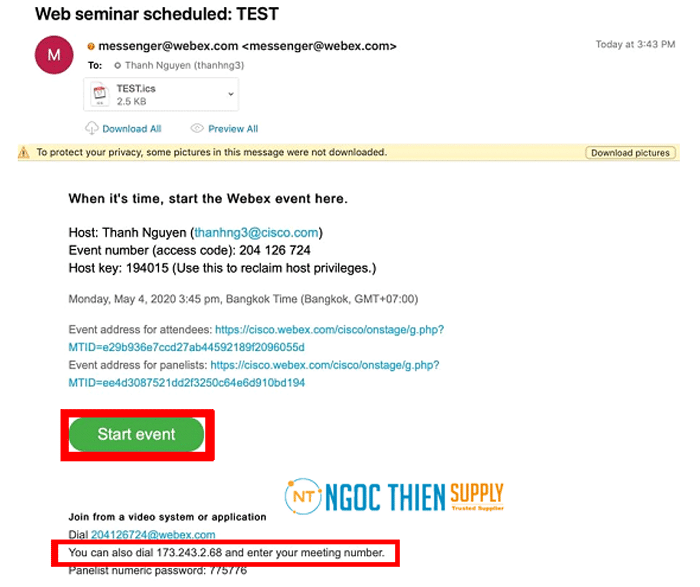
3. Host sẽ được link đến trang webex quản trị để tiến hành xác nhận thông tin và Start Event
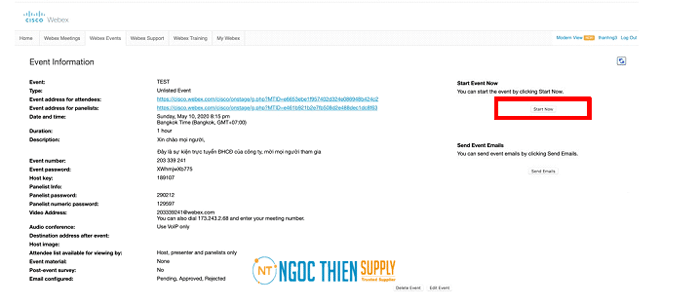
4. Hệ thống sẽ cho phép download một ứng dụng Cisco Webex Application về máy tính và chúng ta sẽ tiến hành cài đặt:
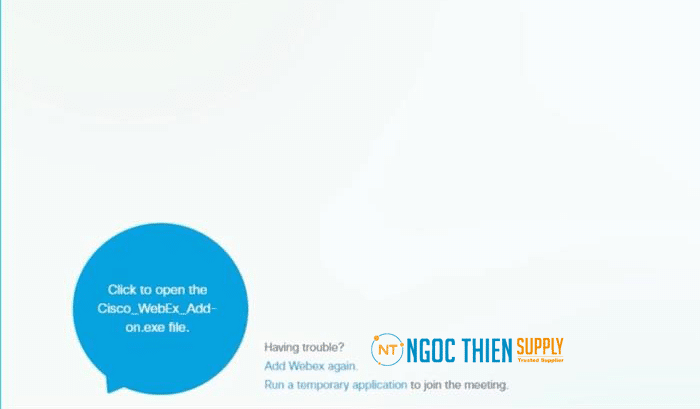
5. Sau khi cài đặt thì đăng nhập username & password account host webex vào ứng dụng. Đảm bảo máy tính có microphone & speaker & camera để có thể thấy hình ảnh và nghe được âm thanh:
- Đối với âm thanh chọn Use computer for audio
- Đối với hình ảnh sẽ thấy như hình dưới nếu máy tính có camera.
- Tiến thành nhấn Start Event
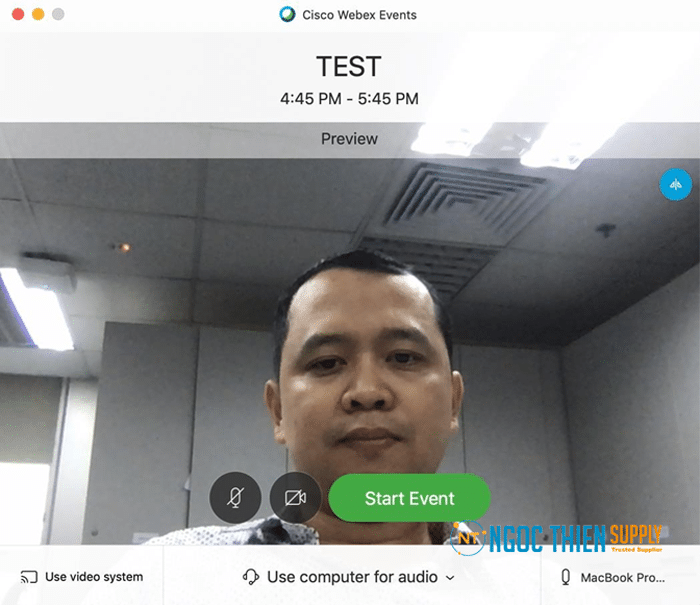
6. Panelist có thể chọn biểu tượng recording để ghi hình lại Event, chat với người tham gia, trả lời câu hỏi Q&A và cho phép attendees giơ tay xin phát biểu
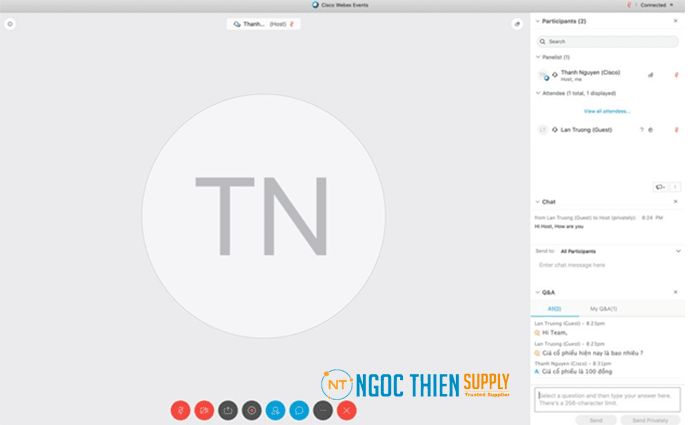
7. Panelist có thể share nội dung.
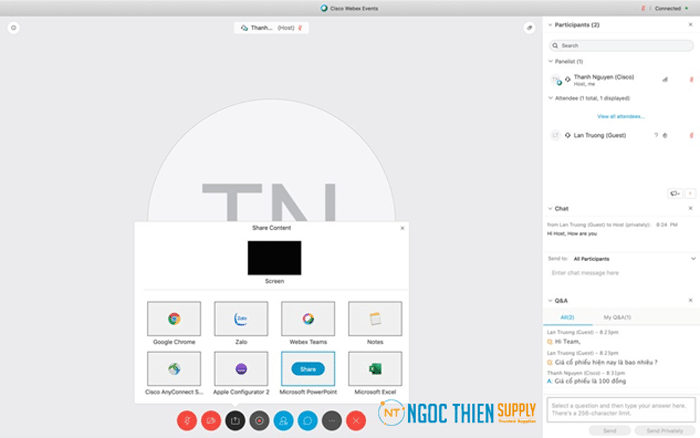
8. Host có thể chọn unmute Video để hiển thị hình ảnh của mình và unmute audio để bắt đầu phát biểu:
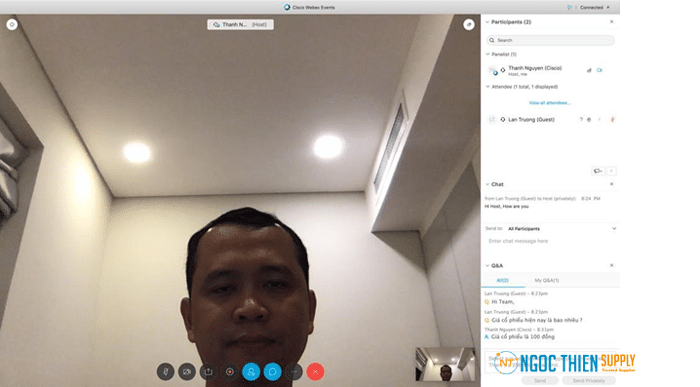
9. Panelist có thể thực hiện khảo sát nhanh bằng câu hỏi Pall Question:
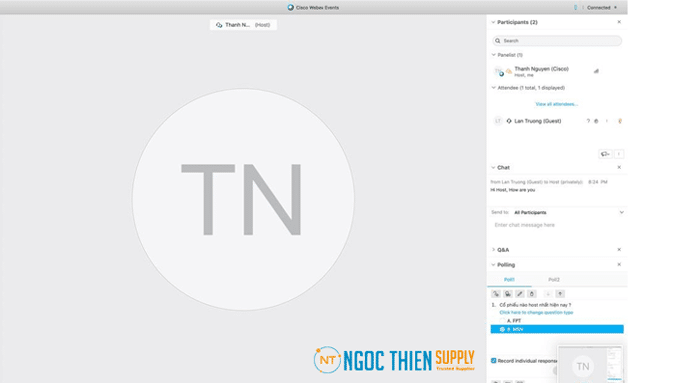
10. Panelist có thể chia sẽ multimedia viewer:
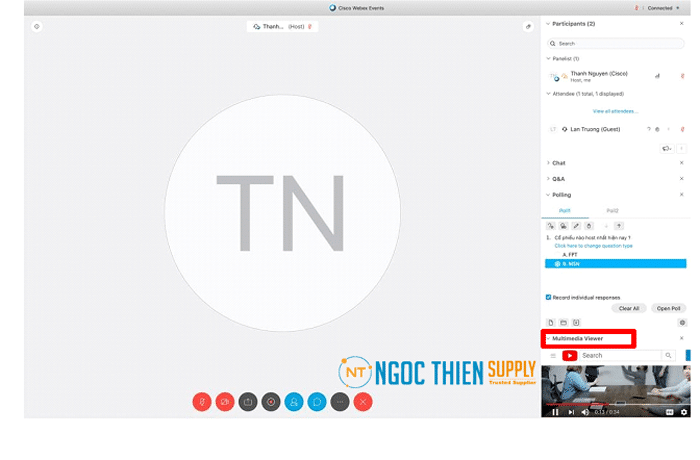
Khách mời tham gia event (attendee)
a) Khi khách được mời gian tham một Webex Event, thì khách sẽ nhận được email với hướng dẫn trong email. Chọn vào đường link Join Event trong email để tham gia:
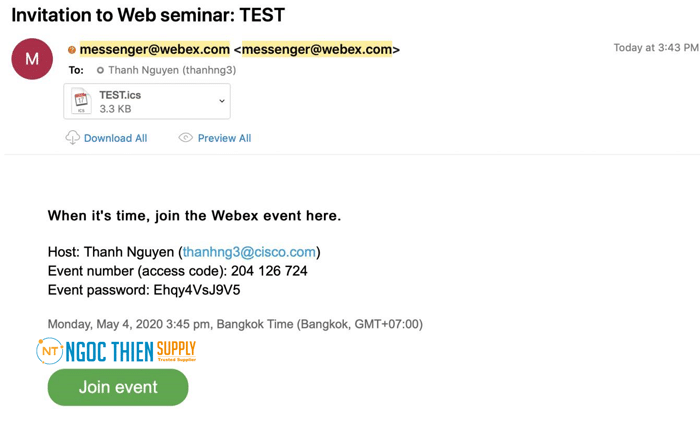
b) Dưới mục Under Join Event Now, nhập vào tên mình và email address và event password ( nếu có) sau đó chọn Join Now:
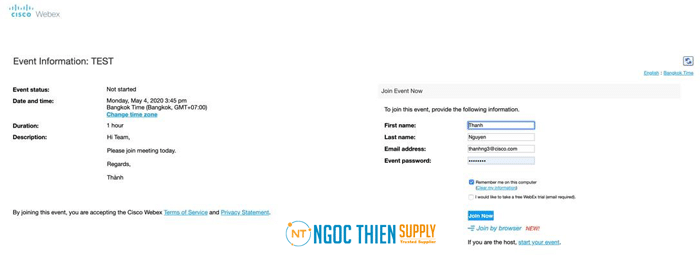
c) Hệ thống sẽ tự động download và cài đặt ứng dụng Cisco Webex Application về máy
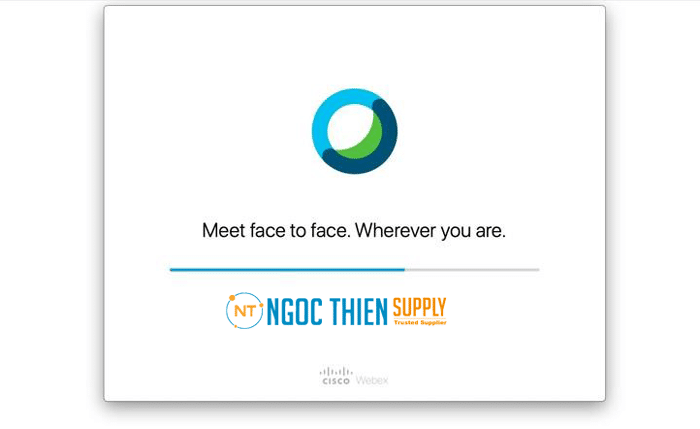
d) Tiếp theo người tham gia sẽ nhấn Join Event.
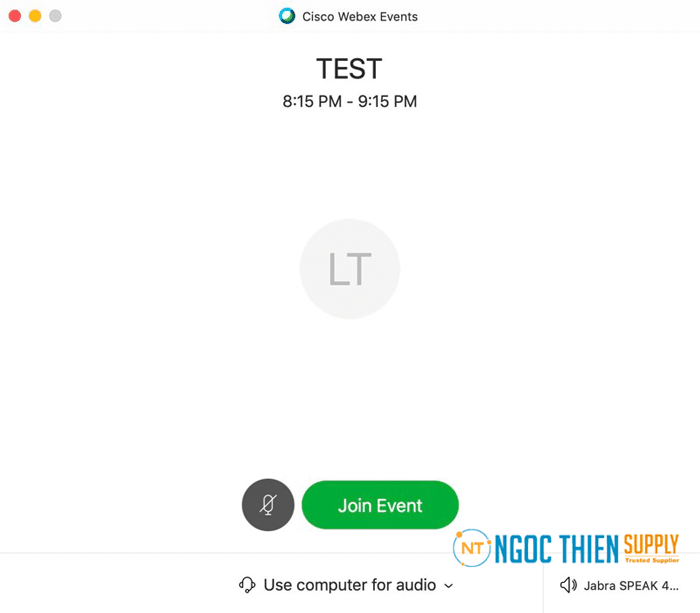
e) Người tham gia có thể chat với host/panel list/ presenter trong mục Chat, hoặc thực hiện hỏi câu hỏi theo mục Q&A. Tính năng Q&A rất quan trọng cho phép câu hỏi và câu trả lời được ghép với nhau để không bị trôi:
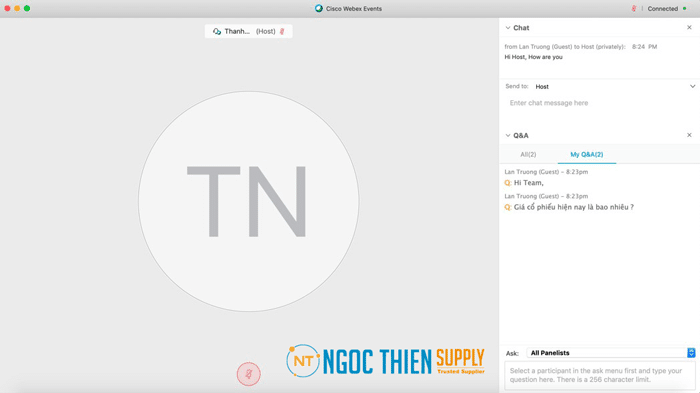
f) Người tham gia có thể chat với host/panel list/ presenter trong mục Chat, hoặc thực hiện hỏi câu hỏi theo mục Q&A
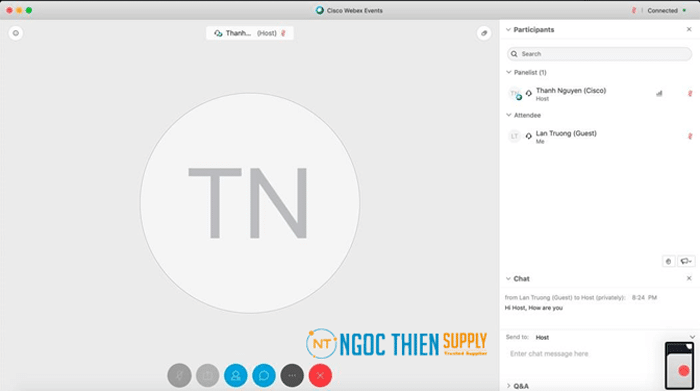
g) Có thể xem được nội dung trình chiếu từ host
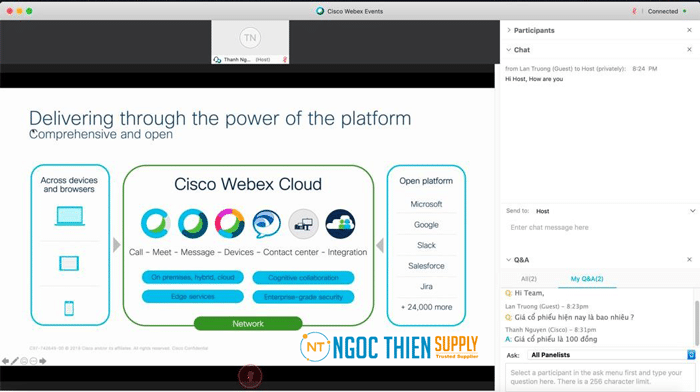
h) Sau khi kết thúc event, người tham gia có thể nhận được survey về event:
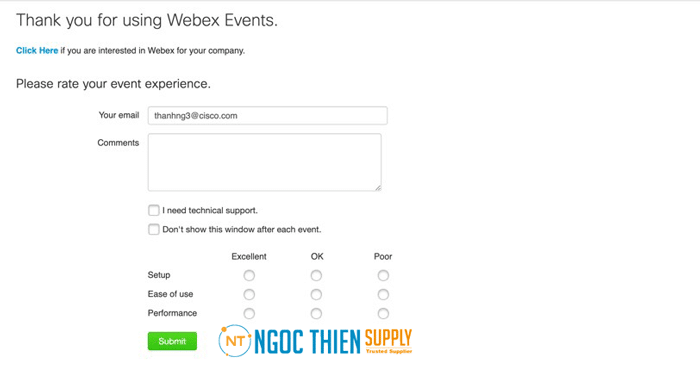
Xem thêm:
- Có thể bạn chưa biết về phần mềm Cisco Webex Meeting
- So sánh Zoom và Webex
- Hướng dẫn sử dụng Cisco Webex Meetings dành cho Attendees
- Vấn đề và hạn chế của ứng dụng Webex
- Hướng dẫn sử dụng Cisco Webex Meetings dành cho người chủ trì cuộc họp
- Bắt đầu cuộc họp Webex đã lên lịch trên điện thoại
- Kết nối với Webex Meetings từ thiết bị di động
- Cách tải xuống bản ghi âm của bạn trên Webex
CÔNG TY TNHH CUNG ỨNG NGỌC THIÊN
Tel: 028 777 98 999 – Hotline/Zalo: 028 777 98 999 (Mr.Thoại)
Email: info@vnsup.com
Website: vnsup.com